Paso 5: Enviar un archivo a la impresora
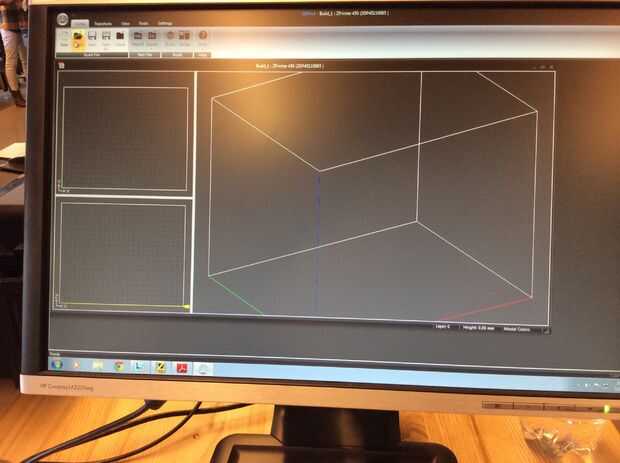
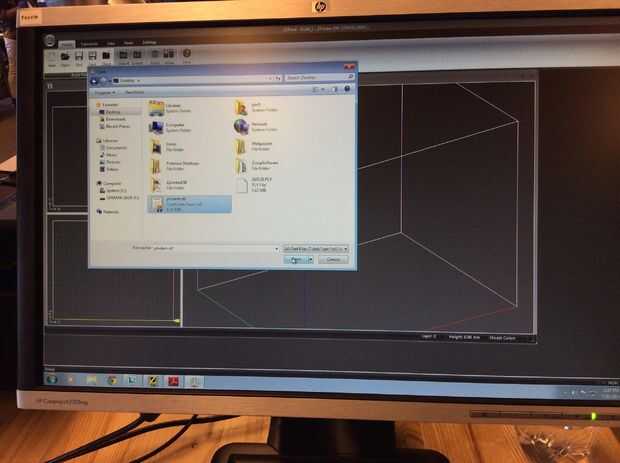
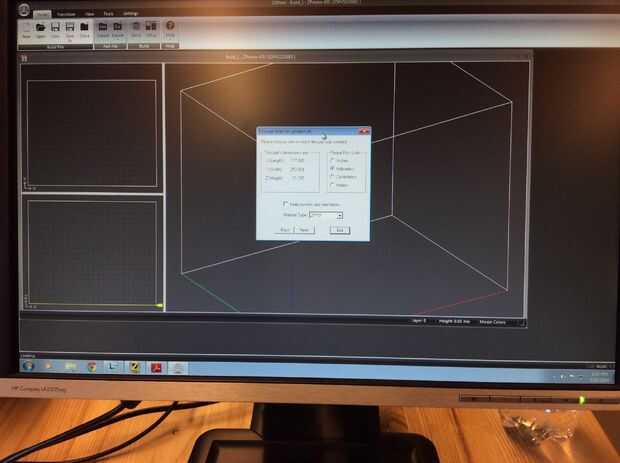

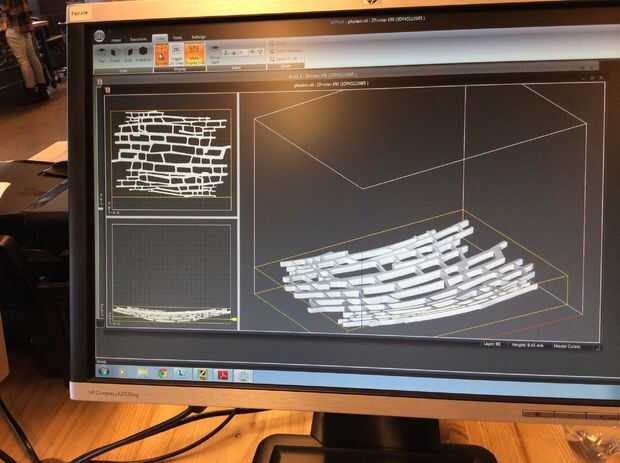
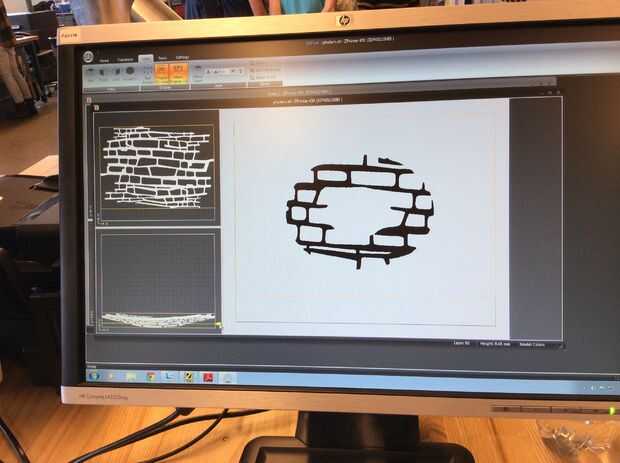
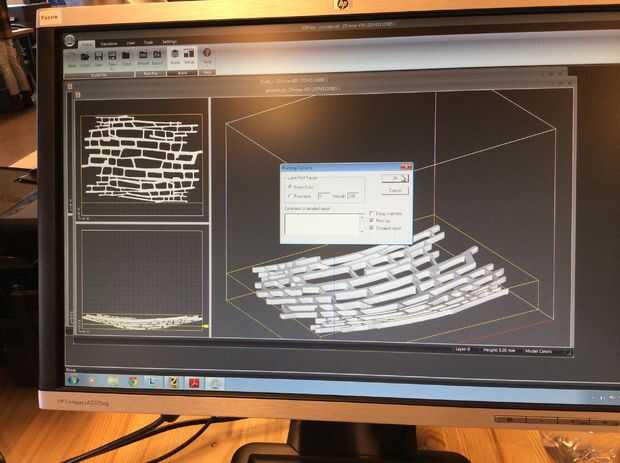
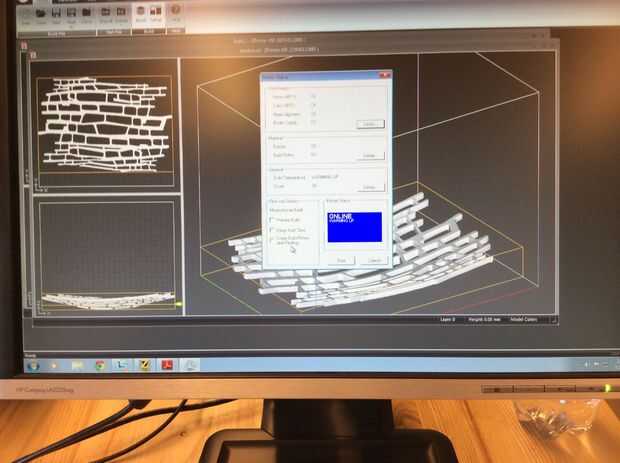
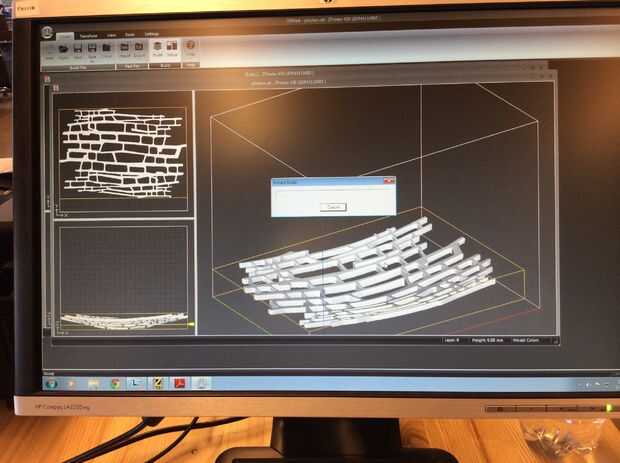
Ahora vuelve a la interfaz 3DPrint, en la ficha Inicio "abrir" un archivo. He abierto una impresión monocroma de un reciclado.
Usted necesitará confirmar sus unidades y escala de tu parte si es necesario. No cambie el tipo de polvo, la impresora está actualmente cargada con ZP151. Dependiendo del tamaño y complejidad de su modelo puede tomar unos instantes en cargar. Si el archivo es exeptionally complicado el modelo puede mostrar en modo 'rápido renderizado'. Para cambiar la pantalla de modos de ir a vista > Render rápido.
Aquí también puede alternar la visualización 2D de su modelo, desplazándose a través de las capas del modelo que visualmente se puede ver si hay cualquier cosas extrañas ocurriendo con el modelo que necesite ser revisado. Si todo se ve bien es el momento para enviar su archivo.
Volver a la ficha Inicio y luego a construir.
Presione siguiente para crear la impresión entera (esto es donde puede recuperar una impresión que se ha estancado en una capa determinada).
Ahora aparece el cuadro de diálogo de estado de la impresora. Este es el cuadro de diálogo final antes de que comience la impresión. Aquí puede confirmar que la impresora está preparada ir. También puede activar automática de pulverización que es útil para impresiones más grandes haciendo clic en "Vacío construir placa después de la impresión" en la esquina inferior izquierda. Una vez que estés satisfecho con el ajuste del golpe "Imprimir".













